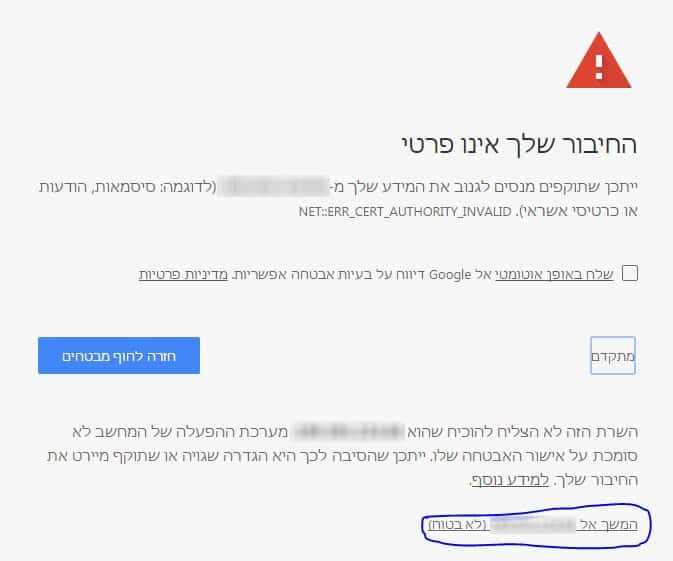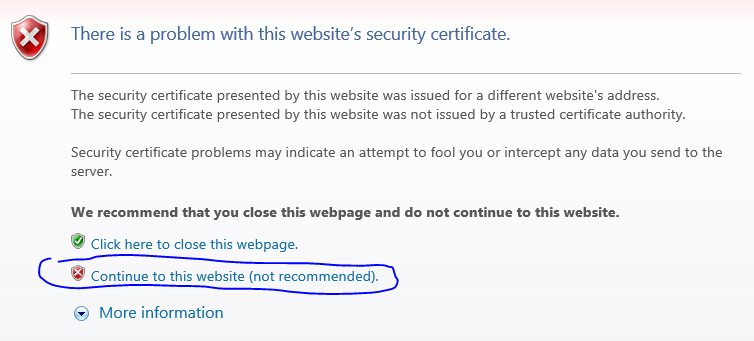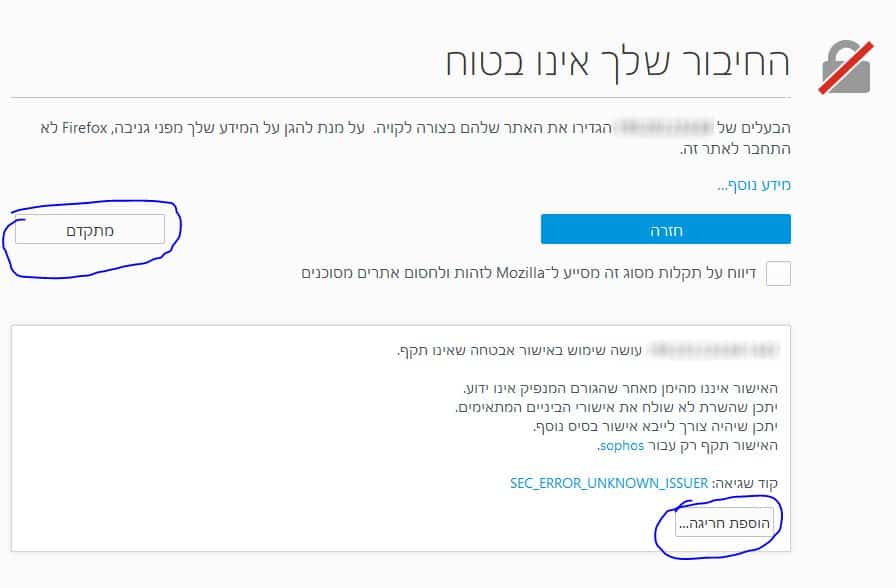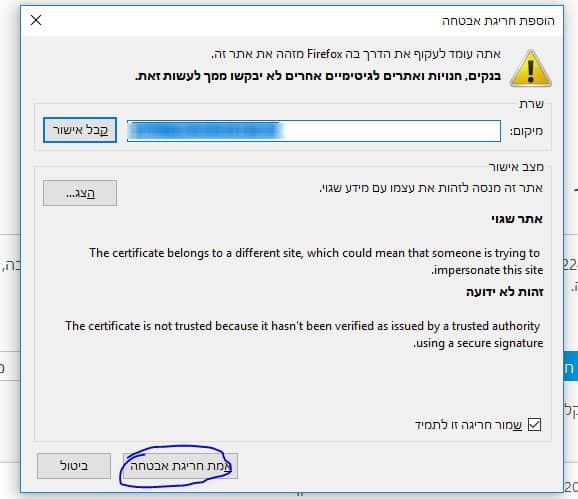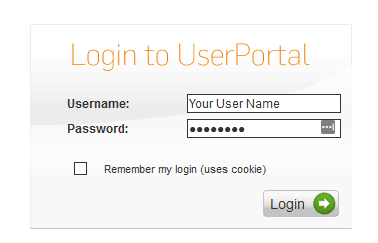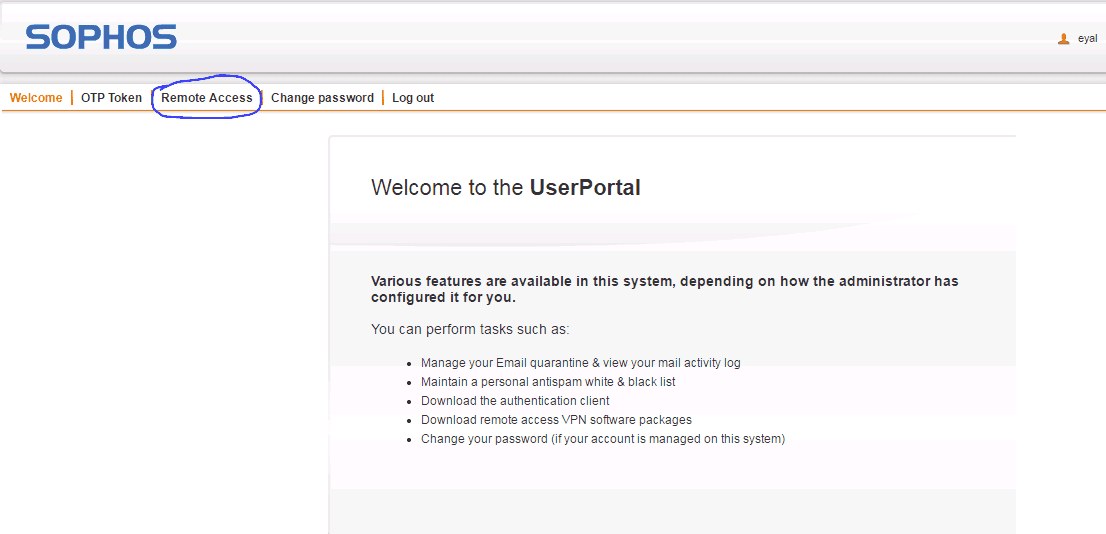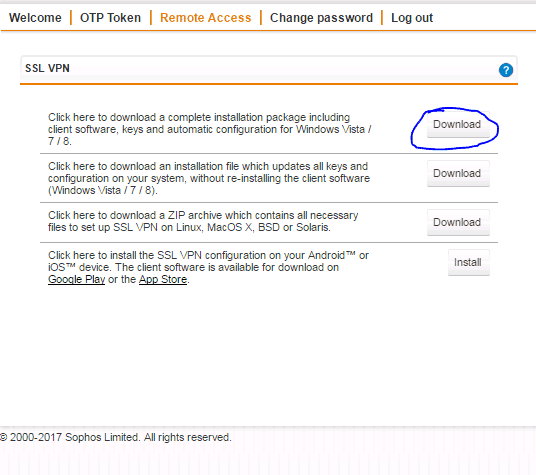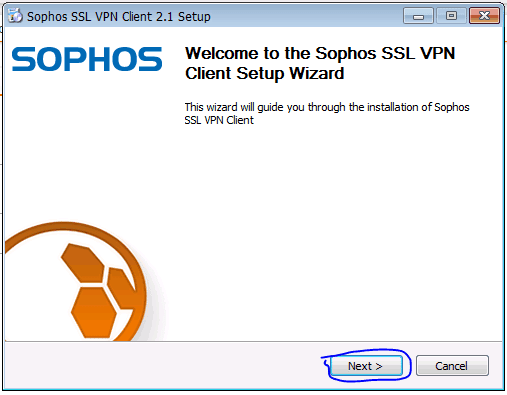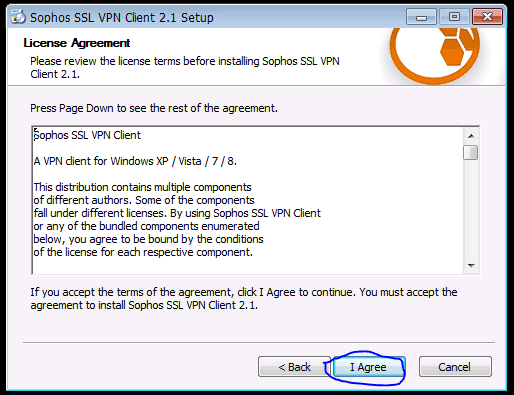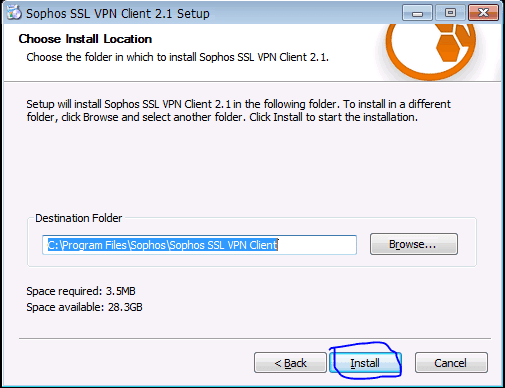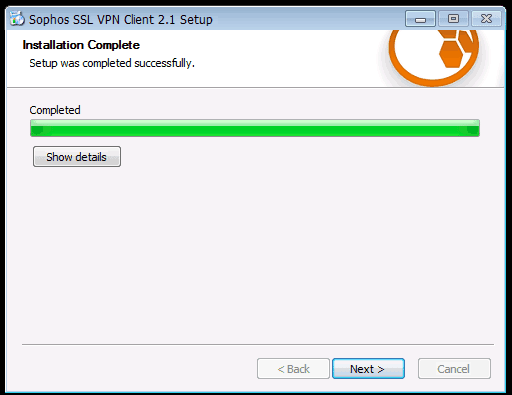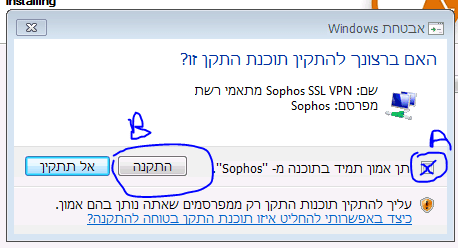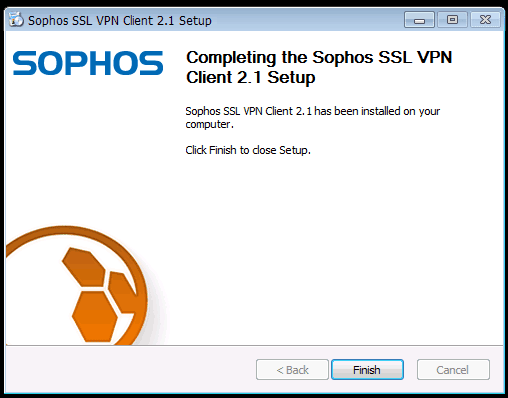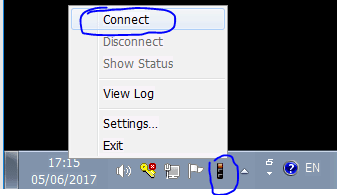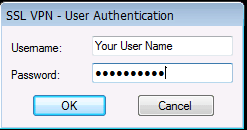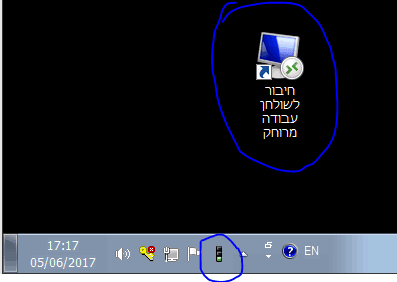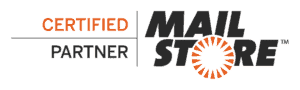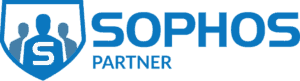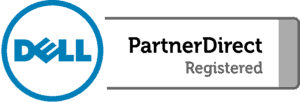נתב התקשורת במשרדכם (Firewall) מנהל את כל החיבורים היוצאים והנכנסים של המשרד ולכן החיבור מרחוק שמתבצע למשרד הוא ע"י ידי VPN בלבד. להלן מדריך להתקנת חייגן ה-VPN במחשבכם.
את כתובת ה-IP של המשרד, שם המשתמש והסיסמא להתחברות תקבלו מאיתנו בנפרד וזאת בכדי לשמור על אבטחת המידע במשרדכם.
בכל תקלה / בעיה / קושי תוכלו לפנות אלינו למוקד התמיכה העסקית
בטלפון המשרדי – 6418* / 08-9252141
או דרך פתיחת קריאת שירות דרך אתר הבית שלנו www.psagot.net.
בהצלחה!
שלב א': כניסה לאתר ממשק הניהול
פתחו את דפדפן האינטרנט והיכנסו לכתובת ה-IP של המשרד.
כתובת זו תינתן לכם מבעוד מועד ע"י מחלקת התמיכה של פסגות פתרונות מחשוב.
לאחר כניסה לכתובת זו תופיע לכם הודעת אבטחה כפי בהתאם לדפדפן בו אתם משתמשים. יש לאשר את הודעת אבטחה זו
כפי שמופיע בתמונות הבאות:
התראת אבטחה בדפדפן הכרום (chrome):
התראת אבטחה בדפדפן Internet Explorer:
התראת אבטחה בדפדפן Firefox:
שלב ב': התחברות לממש הניהול והורדת תוכנת החיבור VPN
ברגע שנפתח האתר תראו את החלון הבא:
יש להזין את שם המשתמש והסיסמא שקיבלתם מצוות פסגות פתרונות מחשוב.
חשוב להדגיש – הסיסמא הינה אישית ואין להעביר אותה לאף גורם אחר.
לאחר שהזנתם את שם המשתמש והסיסמא, תראו את הדף הבא:
יש ללחוץ בתפריט העליון על הלשונית Remote Access
בדף שנפתח יש ללחוץ על האופציה הראשונה ולשמור את הקובץ שהורד ע"ג המחשב כמו שמופיע בתמונה:
שלב ג': התקנת חייגן ה-VPN
נא הפעילו את הקובץ ואשרו את כל תהליך ההתקנה.
שלב ד': חיבור החייגן והתחברות למשרד
לאחר סיום ההתקנה יופיע ליד השעון במחשב הסמל של הרמזור. יש ללחוץ על הרמזור לחצן ימני, ו- Connect. לאחר שהרמזור הופך לירוק ניתן יהיה להתחבר למשרד בעזרת אייקון ההתחברות מרחוק הקיים במחשב שלכם.